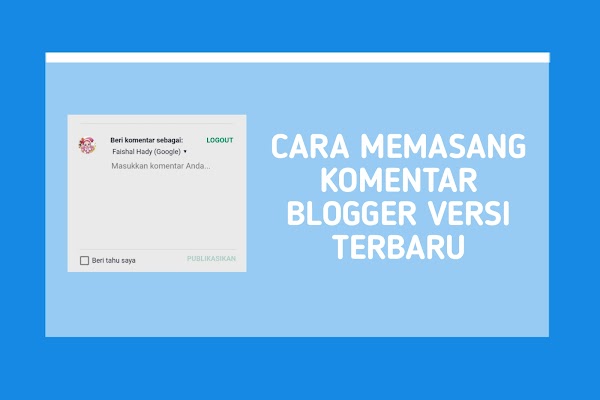Cara Memasang Komentar Blogger Versi Terbaru
Blogger saat ini telah memiliki template atau tema terbaru mereka, yaitu Contempo, Soho, dan Emporio. Template buatan Google ini memiliki tampilan yang menarik, modern, dan juga simpel sekali. Setelah saya melihat template tersebut ternyata kolom komentarnya juga memiliki tampilan yang berbeda dan bisa dibilang merupakan versi terbaru dari kolom komentar blogger sebelumnya.
Namun sayangnya, masih belum banyak sekali template blogger yang menggunakan Kolom Komentar Blogger Versi Terbaru ini. Padahal tampilan komentar blogger versi terbaru ini juga sudah lebih modern sekali desainnya. Tapi jangan khawatir kita bisa mengganti kolom komentarnya dengan versi terbaru pada artikel kali ini.
Pada hari ini kita akan membahas Cara Memasang Komentar Blogger Versi Terbaru dan pastinya bisa dipasang di template blogger apapun.
Mari kita langsung ke langkah-langkahnya.
1. Pergi ke Dasbor Blogger > Tema > Edit HTML.
2. Letakkan kode ini tepat dibawah kode <b:skin>.
<Group description="New Comment Required - Dont edit"><Variable name="body.background" description="Body Background" type="background" color="#000" default="#000 none repeat scroll top left" value="#000 none repeat scroll top left"/><Variable name="body.font" description="Font" type="font" default="normal normal 14px 'roboto', sans-serif" value="normal normal 14px 'roboto', sans-serif"/> <Variable name="body.text.color" description="Text Color" type="color" default="#222" value="#222222"/><Variable name="body.text.font" description="2" type="font" default="$(body.font)" value="normal normal 14px 'roboto', sans-serif"/><Variable name="posts.background.color" description="6" type="color" default="#fff" value="#ffffff"/><Variable name="body.link.color" description="7" type="color" default="#2196f3" value="#2196f3"/><Variable name="body.link.visited.color" description="8" type="color" default="$(body.link.color)" value="#2196f3"/><Variable name="body.link.hover.color" description="9" type="color" default="$(body.link.color)" value="#2196f3"/><Variable name="blog.title.font" description="10" type="font" default="$(robotoBold45)" value="$(robotoBold45)"/><Variable name="blog.title.color" description="11" type="color" default="#fff" value="#ffffff"/><Variable name="header.icons.color" description="12" type="color" default="#fff" value="#ffffff"/><Variable name="tabs.font" description="13" type="font" family="$(body.font.family)" size="$(body.font.size)" default="700 normal $(size) $(family)" value="700 normal $(size) $(family)"/><Variable name="tabs.color" description="14" type="color" default="#ccc" value="#cccccc"/><Variable name="tabs.selected.color" description="15" type="color" default="#fff" value="#ffffff"/><Variable name="tabs.overflow.background.color" description="16" type="color" default="$(posts.background.color)" value="#ffffff"/><Variable name="tabs.overflow.color" description="17" type="color" default="$(posts.text.color)" value="#222222"/><Variable name="tabs.overflow.selected.color" description="18" type="color" default="$(posts.title.color)" value="#212121"/><Variable name="posts.title.color" description="19" type="color" default="#212121" value="#212121"/><Variable name="posts.title.font" description="20" type="font" default="$(robotoBold22)" value="$(robotoBold22)"/><Variable name="posts.text.font" description="21" type="font" default="$(body.text.font)" value="normal normal 14px 'roboto', sans-serif"/><Variable name="posts.text.color" description="22" type="color" default="$(body.text.color)" value="#222222"/><Variable name="posts.icons.color" description="23" type="color" default="#707070" value="#707070"/><Variable name="labels.background.color" description="24" type="color" default="$(sidebar.backgroundColorTopHD)" value="$(sidebar.backgroundColorTopHD)"/></Group>Kalian bisa mengubah warna dan fontnya sesuai keinginan kalian di Desainer Tema Blogger
3. Kemudian kalian ganti semua kode commentFormIframeSrc dengan kode dibawah ini.
commentFormIframeSrc + "&skin=contempo" + data:variantParam4. Lalu kalian tekan Simpan dan lihat hasilnya.
Penutup
Sekian dulu dari saya tentang Cara Memasang Komentar Blogger Versi Terbaru. Semoga bermanfaat buat kalian semua dan jika ada yang ingin ditanyakan silakan berkomentar saja dibawah.